Cómo instalar Cockpit en CentOS 8
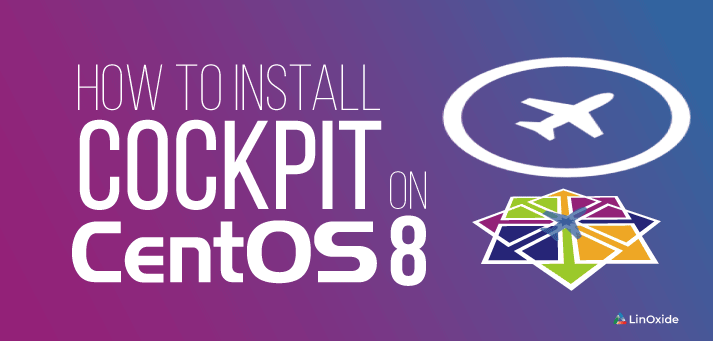
Cockpit es un software de gestión de servidor basado en web gratuito y de código abierto. Tiene una bonita consola web que permite a los administradores del sistema realizar fácilmente tareas como la administración del almacenamiento, la configuración de la red, iniciar contenedores Docker, verificar el rendimiento del servidor, iniciar y detener servicios y muchas otras operaciones administrativas. Algunos de los increíbles beneficios de Cockpit en nuestros servidores GNU / Linux son los siguientes:
- Consiste en el administrador de servicios systemd para mayor facilidad.
- Tiene un visor de registro de diario para realizar la resolución de problemas y el análisis de registros.
- La configuración de almacenamiento, incluido LVM, nunca fue tan fácil como antes.
- La configuración de red básica se puede aplicar con Cockpit
- Podemos agregar y eliminar usuarios locales fácilmente y administrar múltiples servidores.
En este tutorial, aprenderá a instalar la última versión de Cockpit en CentOS 8.
En Centos 8/7 y RHEL 8
Actualizar paquetes del sistema
Antes de instalar los paquetes de Cockpit, necesitamos actualizar el sistema:
$ sudo yum -y update CentOS-8 - AppStream 1.7 kB/s | 4.3 kB 00:02 CentOS-8 - Base 1.2 kB/s | 3.8 kB 00:03 CentOS-8 - Extras 1.4 kB/s | 1.5 kB 00:01 Extra Packages for Enterprise Linux 8 - x86_64 12 kB/s | 32 kB 00:02 Extra Packages for Enterprise Linux 8 - x86_64 86 kB/s | 1.7 MB 00:20 Dependencies resolved. Nothing to do. Complete!
Dado que el Centos 8 se acaba de lanzar, al momento de escribir este artículo, aún no hay actualizaciones.
Instalación de paquetes de Cockpit desde el repositorio
En Centos 8, los paquetes de Cockpit se incluyen en el repositorio de extras de forma predeterminada y puede instalarlo de inmediato, a diferencia de Centos 7, donde primero necesitaba agregar epel repo. Iniciamos la instalación de Cockpit con el siguiente comando:
$ sudo yum install cockpit
$ sudo yum install cockpit Last metadata expiration check: 0:04:25 ago on Thu 26 Sep 2019 03:10:41 PM UTC. Dependencies resolved. ================================================================================ Package Arch Version ================================================================================ Installing: cockpit x86_64 185.1-1.el8_0 Installing dependencies: PackageKit x86_64 1.1.12-2.el8 PackageKit-glib x86_64 1.1.12-2.el8 cairo x86_64 1.15.12-3.el8 cairo-gobject x86_64 1.15.12-3.el8 libX11 x86_64 1.6.7-1.el8 libX11-common noarch 1.6.7-1.el8 libXau x86_64 1.0.8-13.el8 libXext x86_64 1.3.3-9.el8 libXrender x86_64 0.9.10-7.el8 libxcb x86_64 1.13-5.el8 pixman x86_64 0.36.0-1.el8 python3-cairo x86_64 1.16.3-6.el8 python3-gobject x86_64 3.28.3-1.el8 python3-systemd x86_64 234-8.el8 setroubleshoot-plugins noarch 3.3.10-1.el8 checkpolicy x86_64 2.8-2.el8 ..... Transaction Summary ================================================================================ Install 42 Packages Total download size: 16 M Installed size: 46 M Is this ok [y/N]:
Escriba «y» y comenzará a descargar e instalar los paquetes necesarios.
En Fedora
Al igual que CentOS, también está disponible por defecto en el repositorio oficial de Fedora, simplemente instalaremos cockpit usando el administrador de paquetes dnf.
# dnf install cockpit
En Arch Linux
Actualmente, Cockpit no está disponible en el repositorio oficial de Arch Linux, pero está disponible en el repositorio de usuarios de Arch, también conocido como AUR. Entonces, simplemente ejecutaremos el siguiente comando yaourt para instalarlo.
# yaourt cockpit
En Ubuntu
Use el comando apt para instalar cockpit en ubuntu o debian
sudo apt update sudo apt -y install cockpit sudo systemctl status cockpit
Permitir el puerto 9090 en el firewall
sudo ufw allow 9090
Habilitar e iniciar el servicio de cabina
Ahora debemos habilitar el Cockpit con el siguiente comando:
$ sudo systemctl enable --now cockpit.socket Created symlink /etc/systemd/system/sockets.target.wants/cockpit.socket → /usr/lib/systemd/system/cockpit.socket.
E inicie la cabina con:
$ sudo systemctl start cockpit
Configurar el cortafuegos
Finalmente, asegurémonos de que el cortafuegos no bloquee la cabina. De forma predeterminada, no debería tener ningún problema para acceder a Cockpit, pero en caso de que abramos los puertos necesarios utilizando los siguientes comandos:
$ sudo firewall-cmd --permanent --zone=public --add-service=cockpit Warning: ALREADY_ENABLED: cockpit success $ sudo firewall-cmd --reload success
Como puede ver, el Cockpit ya se agregó a las reglas del firewall. Pero es mejor ejecutar esto por si acaso y evitar posibles problemas con el firewall.
La instalación de Cockpit ahora está completa, puede acceder al tablero navegando a la siguiente URL:
https://localhost:9090
Si tiene una dirección IP estática, puede escribir su IP en lugar de «localhost» para acceder a Cockpit desde cualquier lugar.
Iniciar sesión en la cabina
Al navegar a la URL de la cabina, es posible que se le solicite una advertencia de seguridad sobre el certificado SSL del sitio, ya que está autofirmado. Puede ignorar la advertencia y pasar al área de inicio de sesión. Inicie sesión en Cockpit con las credenciales de superusuario.

Al iniciar sesión, será recibido por la información del sistema y la página del monitor de recursos:

Adición de un nuevo servidor a Cockpit

Página de cuentas de cabina
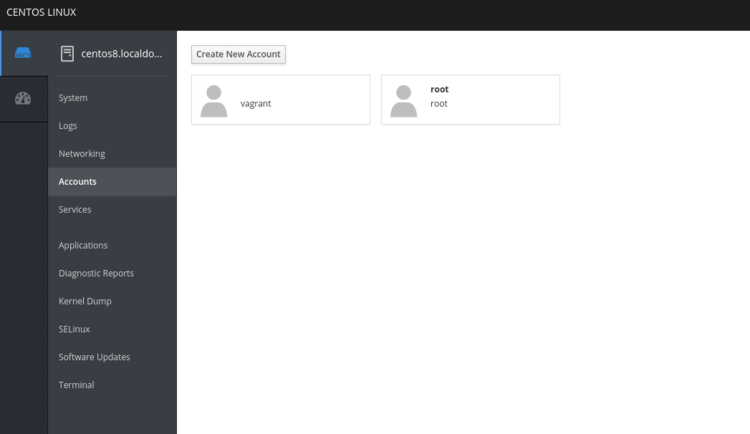
Página de volcado de kernel de cabina
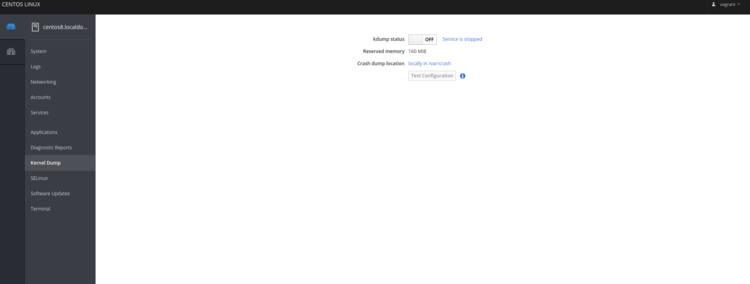
Página Cockpit Networking
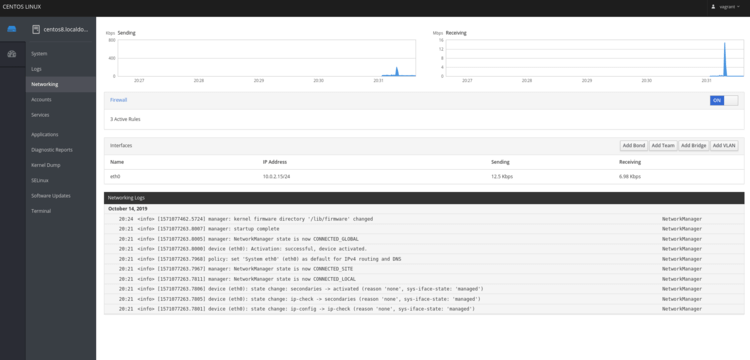
Página de cabina SELinux
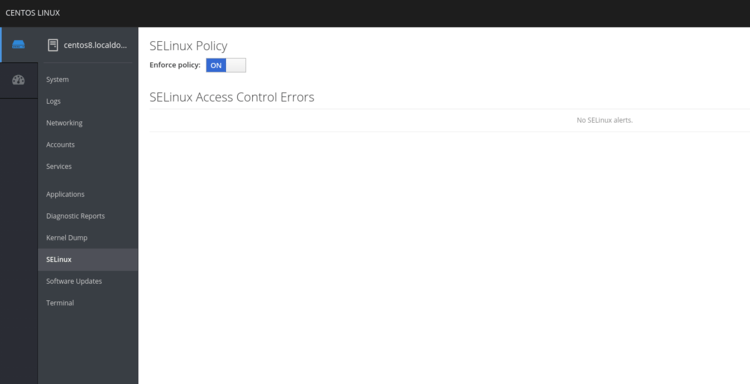
Página de servicios de cabina

Terminal de cabina
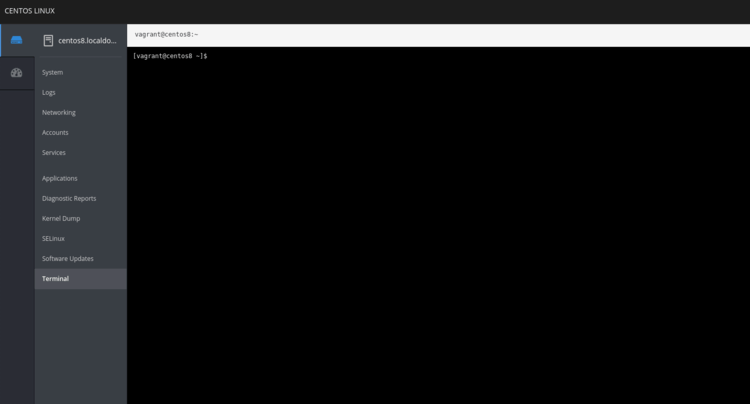
Conclusión
Cockpit es una herramienta imprescindible para administradores y desarrolladores. Una vez que comience a usarlo, lo tendrá instalado en todos sus servidores Linux. Como vimos en este tutorial, Cockpit es una gran herramienta de administración de servidores Linux. Si tiene comentarios y preguntas, publíquelos a continuación en la sección de comentarios.
